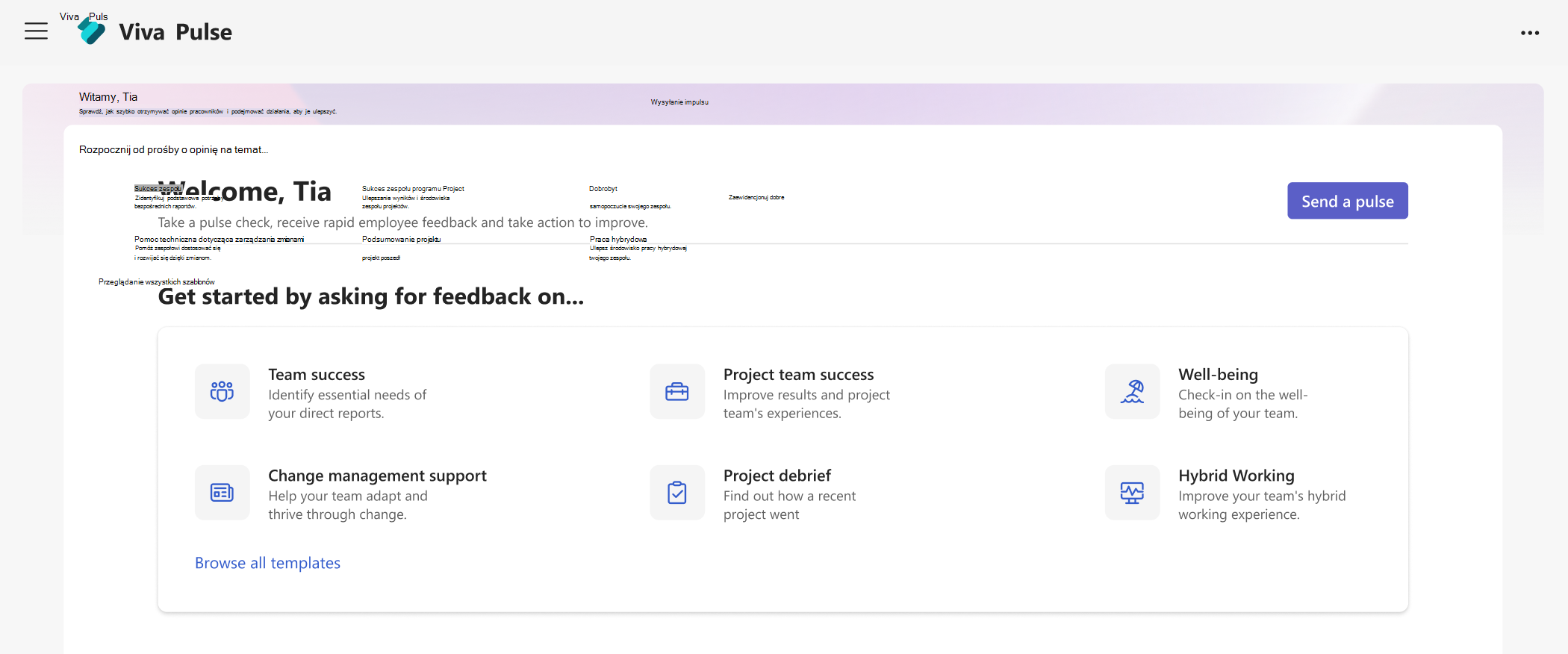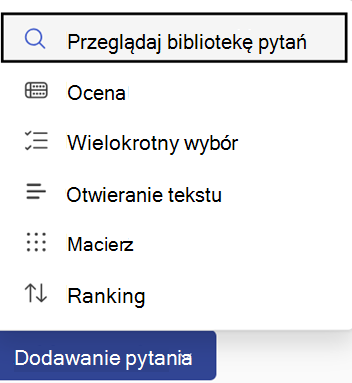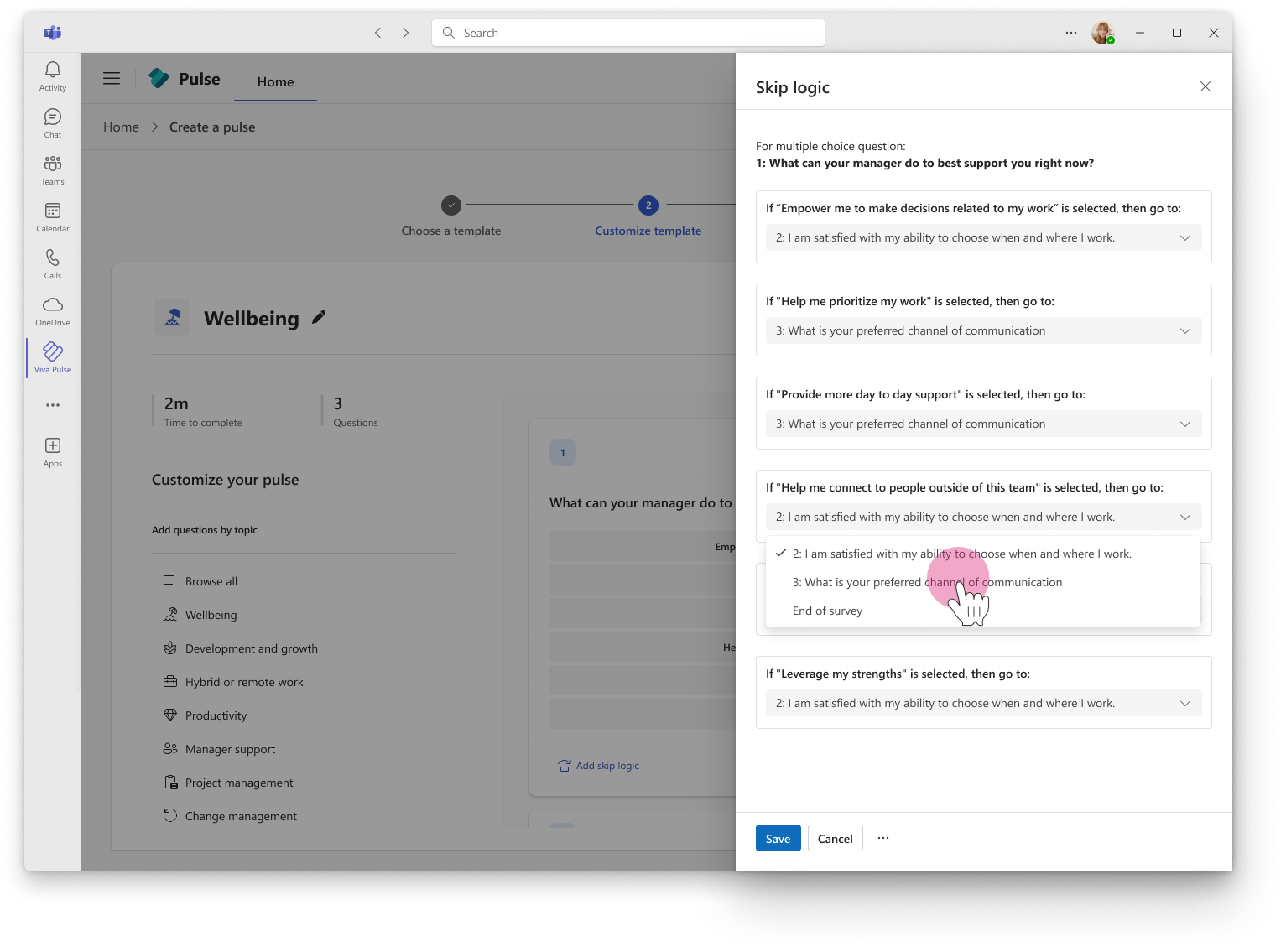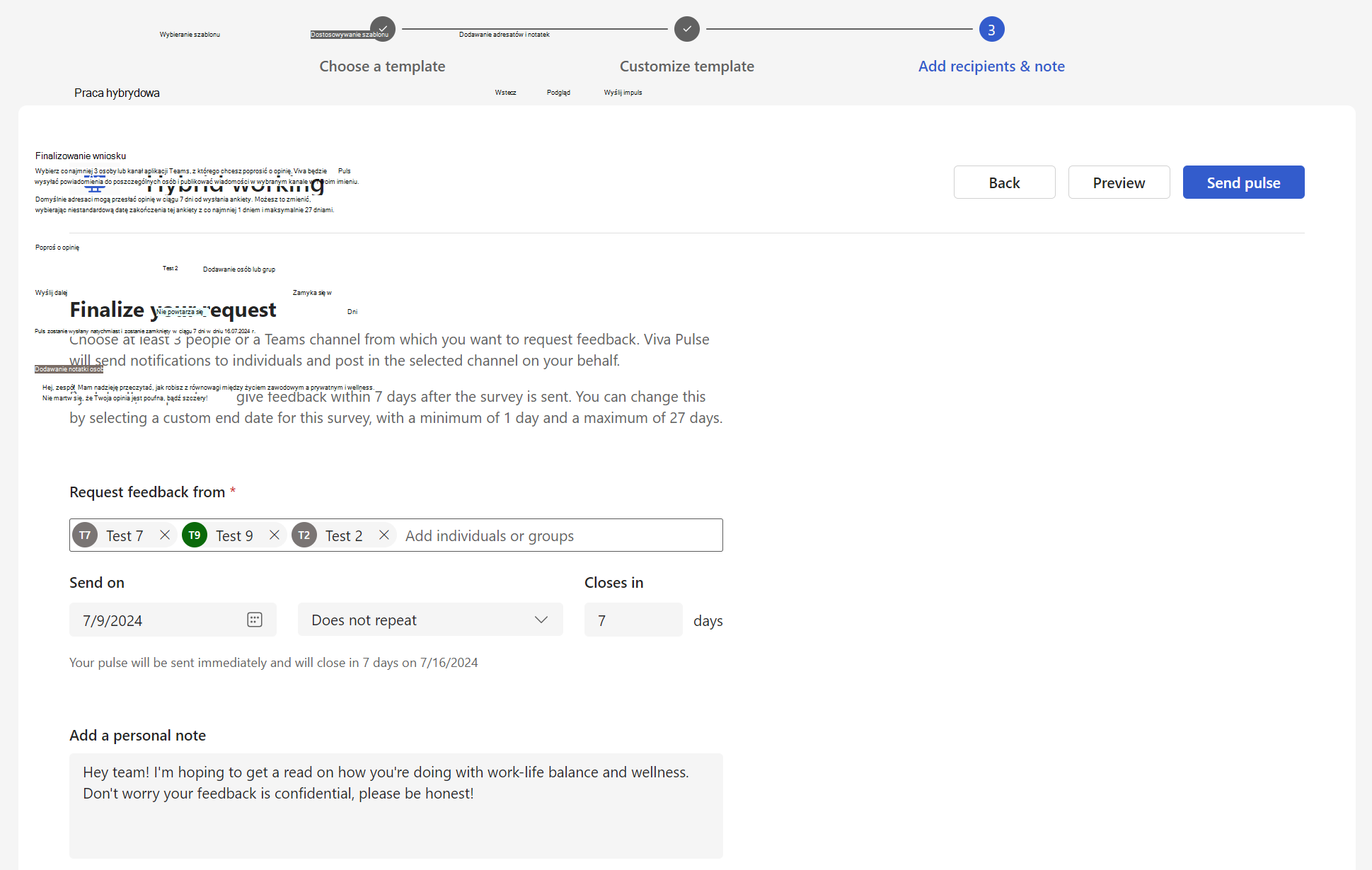Tworzenie pulsu w celu uzyskania opinii od zespołu
Chcesz uzyskać opinię od zespołu na temat tego, co się dzieje? Dzięki aplikacji Viva Pulse możesz to zrobić łatwo i skutecznie. Viva Pulse umożliwia korzystanie z szablonów wspieranych badaniami w celu zwrócenia się do członków zespołu o opinie.
Uwaga: Aby uzyskać dostęp do aplikacji Viva Pulse, potrzebujesz licencji aplikacji Viva Pulse lub licencji Microsoft 365 Copilot. Do utworzenia i wysłania aplikacji Pulse potrzebna jest również licencja Microsoft Forms.
Tworzenie impulsu
-
Otwórz aplikację Viva Pulse w aplikacji Microsoft Teams.
-
Na stronie głównej wybierz jeden z szablonów opartych na badaniach w sekcji Wprowadzenie, prosząc o opinię na temat... na stronie głównej aplikacji Viva Pulse.
-
Wybierz szablon, który jest najbardziej zgodny z tym, na co chcesz przesłać opinię. Jeśli szablony są wyświetlane w sekcji "Udostępnione przez Twoją firmę", szablony zostały utworzone przez Twoją firmę. Możesz użyć szablonu w stanie, w jakim jest, lub, jeśli Organizacja na to zezwala, dostosować go do swoich potrzeb, zmieniając tytuł, dodając pytania, zmieniając lub aktualizując tekst, zmieniając kolejność pytań lub usuwając pytania.
Dostosowywanie aplikacji Pulse
Po wybraniu szablonu możesz go dostosować do swoich potrzeb. Pamiętaj, że aplikacja Pulse musi zawierać co najmniej 1 pytanie i nie więcej niż 25 pytań.
Zmień tytuł: wybierz ikonę ołówka obok nazwy szablonu i zmień tekst na odpowiedni.
Zmienianie pytania: Umieść kursor na pytaniu i wybierz pozycję Przenieś w górę, Przenieś w dół, Edytuj lub Usuń , aby wprowadzić zmiany.
Dodaj pytanie: Na końcu podanych pytań wybierz pozycję Dodaj pytanie, wybierz typ pytania, które chcesz dodać: Ocena, Wiele choice, Macierz, Ranking lub Otwarty tekst. Możesz również wybrać pozycję Przeglądaj bibliotekę pytań , aby znaleźć wstępnie napisane pytania, które mogą odpowiadać Twoim potrzebom. Pytanie zostanie dodane i w razie potrzeby będzie można je wypełnić lub edytować.
Dodawanie logiki pomiń: Jeśli typ pytania to Ocena lub jeden wybór wielokrotnego wyboru, możesz utworzyć logikę pomiń, aby osoba odpowiadająca mogła przejść do określonego pytania na podstawie wybranego przez nie odpowiedzi. Aby to zrobić, wybierz pozycję Dodaj logikę pomiń do odpowiedniego pytania i zdefiniuj zamierzoną logikę pomijania.
Zapisywanie wersji roboczej: Zmiany wprowadzone w ankiecie są automatycznie zapisywane jako osobista wersja robocza, do której możesz wrócić później, jeśli nie chcesz od razu wysłać żądania aplikacji Pulse. Niechciane wersje robocze można usunąć ze strony głównej aplikacji Viva Pulse w sekcji Moje impulsy na karcie Wersje robocze.
Wysyłanie aplikacji Pulse
-
Gdy wszystko będzie gotowe, wybierz pozycję Dalej u góry ankiety.
-
W obszarze Poproś o opinię od wprowadź co najmniej 5 osób lub grupę, z której chcesz poprosić o opinię.
Uwagi:
-
Żądania aplikacji Pulse mogą być wysyłane do Grupy Microsoft 365, grup dystrybucyjnych i grup zabezpieczeń z obsługą poczty. Jeśli nie masz uprawnień do wysyłania wiadomości e-mail do tej grupy platformy Microsoft 365, nie będzie można wysłać żądania aplikacji Pulse do tej grupy. Jednak w przypadku innych typów grup żądanie Aplikacji Pulse zostanie pomyślnie utworzone, a użytkownicy zostaną powiadomieni za pośrednictwem czatu w aplikacji Teams i/lub kanału aktywności aplikacji Teams. W takich przypadkach powiadomienia e-mail będą dostarczane na podstawie ustawień grupy.
-
Jeśli nie możesz znaleźć grupy, do którą chcesz wysłać żądanie, poproś administratora o możliwość przeszukiwania grupy w programie Outlook, odznaczając ustawienie Nie pokazuj adresu e-mail zespołu w programie Outlook dla grupy w Centrum administracyjnym platformy Microsoft 365.
-
Żądanie aplikacji Pulse może zostać wysłane do maksymalnie 100 000 użytkowników, które można wprowadzić w polu Zażądaj opinii od jako pojedyncze aliasy użytkowników i/lub aliasy grupy. To pole jest ograniczone do 100 osób lub maksymalnie 20 grup dla każdego żądania aplikacji Pulse.
-
-
Wybierz datę dostarczenia żądania aplikacji Pulse do adresatów. Jeśli chcesz wysłać cykliczny pulse, wybierz cykl, wybierając opcję Nie powtarza się i Cykliczne. Możesz również skonfigurować liczbę dni otwarcia aplikacji Pulse. Domyślnie aplikacja Pulse zostanie wysłana, nie powtórzy się i zostanie zamknięta w ciągu 7 dni. Liczba dni, przez które aplikacja Pulse jest otwarta, musi wynosić co najmniej 1 dzień i maksymalnie 27 dni.
-
Jeśli zaplanowano jedną aplikację Pulse na przyszłą datę, zaplanowane impulsy można znaleźć na stronie głównej na karcie Zaplanowane. Kliknij ikonę ołówka, aby edytować zaplanowane pulse. Kliknij przycisk ..., aby anulować zaplanowane działanie aplikacji Pulse.
-
Jeśli zaplanowano cykliczną serię impulsów, zaplanowane impulsy można znaleźć na stronie głównej na karcie Zaplanowane. Kliknij ikonę nowego okna, aby wyświetlić stronę serii zawierającą informacje o dacie wysłania następnego impulsu, dacie rozpoczęcia i zakończenia serii, raporcie Pulse dla każdej ankiety w serii, możliwości anulowania nadchodzącego impulsu, możliwości edytowania serii oraz możliwości anulowania serii. Kliknij przycisk ... , aby edytować serię Pulse, lub anuluj nadchodzącą aplikację Pulse.
-
Po zaplanowaniu aplikacji Pulse otrzymasz kanał aktywności aplikacji Teams, czat w aplikacji Teams oraz powiadomienia e-mailprzypominające o tym, że zaplanowany impuls zostanie wysłany jutro o godzinie 9:00 w Twojej strefie czasowej.
-
Podczas edytowania zaplanowanego aplikacji Pulse możesz zmienić pytania w ankiecie, adresatów, od których chcesz przesłać opinię, datę wysłania aplikacji Pulse, częstotliwość aplikacji Pulse, liczbę dni otwarcia aplikacji Pulse oraz notatkę osobistą.
-
-
W razie potrzeby dodaj notatkę osobistą, a następnie wybierz pozycję Wyślij impuls. Wysłanie żądania spowoduje wyzwolenie kanału aktywności aplikacji Teams, czatu w aplikacji Teams i powiadomień e-mail do adresatów, aby mogli przekazywać opinie.
Ważne: Jeśli adresaci nie otrzymują powiadomień, zobacz Włączanie powiadomień i współpraca z administratorem dzierżawy w celu włączenia powiadomień w Twojej dzierżawie.
-
Aby udostępnić wybranym dostawcom opinii w osobistej wiadomości e-mail lub w aplikacji Teams, uzyskaj link do ankiety, wybierając pozycję Kopiuj link.
Co zrobić, jeśli nie otrzymasz wystarczającej liczby odpowiedzi
Aby wyświetlić opinię, musisz uzyskać minimalną liczbę odpowiedzi. Ten numer jest ustawiany przez administratora.
Ważne: Jeśli nie otrzymujesz powiadomień, zobacz Włączanie powiadomień i współpraca z administratorem dzierżawy w celu włączenia powiadomień w dzierżawie.
Jeśli nie uzyskano wystarczającej liczby odpowiedzi, aby spełnić minimalną liczbę odpowiedzi wymaganych do wyświetlenia opinii, a termin żądania aplikacji Pulse przypada trzy dni, otrzymasz powiadomienie w kanale Aktywność aplikacji Teams i będziesz mógł wykonać dowolną z następujących czynności na stronie raportu pulse:
-
Wybierz opcję Przedłuż termin ostateczny w obszarze Akcje aplikacji Pulse lub u dołu strony raportu, aby przedłużyć termin ostateczny żądania aplikacji Pulse. Należy pamiętać, że termin składania wniosku w aplikacji Pulse można przedłużyć maksymalnie do sześciu razy.
-
Wybierz pozycję Kopiuj link , aby skopiować link do żądania aplikacji Pulse, które możesz udostępnić wybranym dostawcom opinii w osobistej wiadomości e-mail lub wiadomości aplikacji Teams.
-
Wybierz pozycję Dodaj więcej osób lub udostępnij link do ankiety w obszarze Akcje aplikacji Pulse , aby dodać więcej dostawców opinii do żądania aplikacji Pulse lub skopiować link, aby udostępnić żądanie aplikacji Pulse dostawcom opinii w osobistej wiadomości e-mail lub wiadomości aplikacji Teams.
-
Wybierz pozycję Anuluj żądanie w obszarze Akcje aplikacji Pulse , aby anulować żądanie aplikacji Pulse.
Jeśli nie otrzymasz wystarczającej liczby odpowiedzi, aby spełnić minimalny próg odpowiedzi i minęły trzy dni przed terminem żądania aplikacji Pulse, otrzymasz również powiadomienie e-mail i możesz wykonać dowolną z następujących czynności z wiadomości e-mail:
-
Wybierz pozycję Przedłuż termin ostateczny , aby przedłużyć termin ostateczny żądania aplikacji Pulse. Należy pamiętać, że termin składania wniosku w aplikacji Pulse można przedłużyć maksymalnie do sześciu razy.
-
Wybierz pozycję Kopiuj link , aby skopiować link do żądania aplikacji Pulse, które możesz udostępnić wybranym dostawcom opinii w osobistej wiadomości e-mail lub wiadomości aplikacji Teams.
Dowiedz się więcej
Wyświetlanie wysłanych impulsów
Wyświetlanie i udostępnianie wyników opinii jako autor opinii